
Зміст
- Як встановити домашню сторінку в Microsoft Edge: Перед початком
- Як встановити домашню сторінку в Microsoft Edge
Можливо, що всякий раз, коли ви вмикаєте свій ноутбук або натискаєте кнопку живлення на комп'ютері, перше, що ви відкриваєте - це веб-браузер. Ваша домашня сторінка - це перше, що ви бачите, коли ви відкриваєте свій веб-браузер, тому це дуже важливо. Microsoft поєднує новий браузер з Windows 10. Якщо ви тільки починаєте роботу з операційною системою, важко зрозуміти, як встановити домашню сторінку в Microsoft Edge.

Можливо, ви знайомі з тим, як встановити домашню сторінку в Internet Explorer, попередньому браузері Microsoft. Протягом короткого часу в 1990-х роках веб-браузер Internet Explorer був найкращим, що можна було знайти в будь-якому місці. Наприкінці 2000-х років Microsoft розтратив все те добре, що заробив Internet Explorer. Браузер був помилковим і не таким зручним для користувачів, як інші. Компанія сподівалася змінити тенденцію користувачів, які залишають свою пропозицію Microsoft Edge. Здебільшого, встановлення домашньої сторінки в цьому новому браузері працює майже так само, як і в Internet Explorer.
Нижче описано, як встановити домашню сторінку в Microsoft Edge.
Як встановити домашню сторінку в Microsoft Edge: Перед початком
Перед тим, як сісти, щоб почати змінювати налаштування на вашому комп'ютері, слід відзначити декілька речей. По-перше, якщо ваш комп’ютер не завантажено до Windows 10, ви не зможете виконати ці вказівки, щоб змінити домашню сторінку. Замість цього потрібно звернутися до підручника з Internet Explorer.
Якщо ви змінюєте домашню сторінку на робочому комп'ютері, ви хочете бути впевнені, що у вас є дозвіл на це, або що це не заважає ІТ-відділу вашої компанії.
По-третє, потрібно перейти на веб-сайт, який потрібно встановити як домашню сторінку в Microsoft Edge, перш ніж розпочати цей навчальний посібник. Це ключ, оскільки Microsoft Edge запитує адресу сторінки, яку ви хочете встановити як домашню сторінку. Для цього потрібна саме така веб-адреса. Якщо ви не маєте правильної адреси, ви будете отримувати пусту сторінку або сторінку помилок під час кожного відкриття веб-переглядача.
Як встановити домашню сторінку в Microsoft Edge
Натисніть кнопку Пуск у нижньому лівому куті екрана на панелі завдань, щоб відкрити вікно Start. Якщо ваш комп'ютер має сенсорний екран, ви можете просто натиснути на нього пальцем.

Опинившись у програмі Start, знайдіть блакитну Live Tile з E у середині. Ви також можете вибрати Microsoft Edge зі списку встановлених програм на правій стороні запуску.

На відміну від інших додатків Windows 10, не існує налаштувань налаштувань для зміни налаштувань у Microsoft Edge. Шукайте три точки на правій стороні адресного рядка. Коли ви знайдете їх, натисніть або натисніть на ці три точки, щоб відкрити меню.

Відкривши меню, знайдіть опцію Параметри. Це все внизу. Натисніть або клацніть по ньому, щоб перейти до панелі налаштувань.
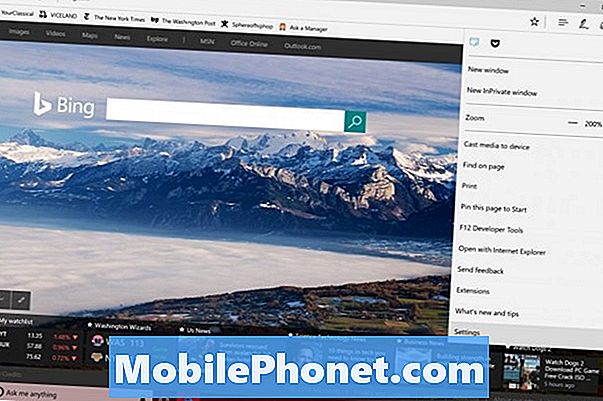
Корпорація Майкрософт не викликає домашню сторінку в налаштуваннях Microsoft Edge. Шукайте запис "Відкрити край Microsoft з" у налаштуваннях. Натисніть X, щоб видалити будь-який попередній запис, і ви можете використовувати знак "плюс" для додавання нових записів. Клацніть правою кнопкою миші на адресу сторінки, яку потрібно додати, а потім виріжте і вставте її в Додати нову сторінку .
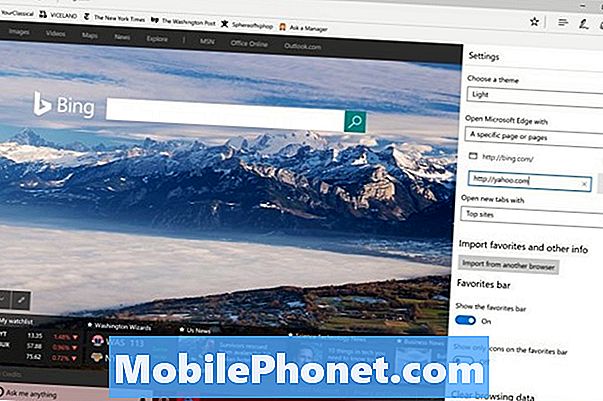
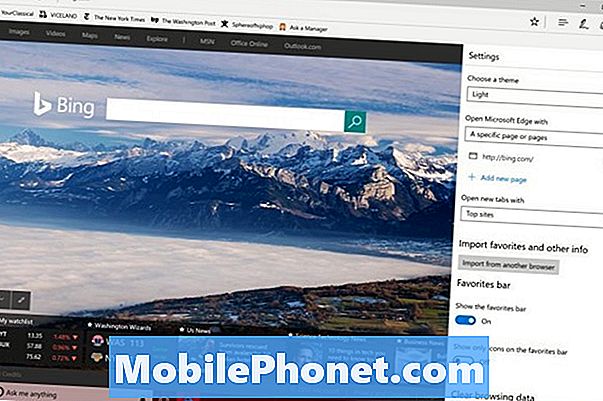
Вам не потрібно мати лише одну домашню сторінку в Microsoft Edge. Ви можете мати стільки, скільки ви хочете, хоча ви, безумовно, хочете, щоб це було просто, оскільки ваш браузер намагатиметься завантажити ці сторінки кожного разу, коли ви захочете почати новий сеанс перегляду. Використовуйте випадаюче меню, щоб побачити те, що ви хочете побачити, коли ви відкриваєте Edge.
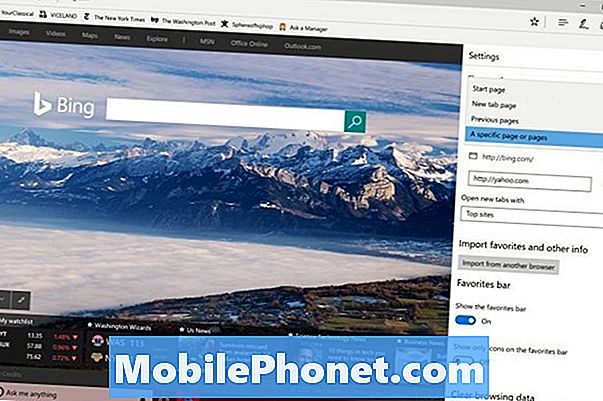
Він не повинен бути домашньою, якщо ви не хочете, щоб він був.
Коли ви тут перебуваєте, ви можете внести інші зміни, наприклад, приховування стрічки новин, яка відображається під час відкриття нових вкладок.
Удачи, намагаючись встановити домашню сторінку в Microsoft Edge, і з Windows 10 в цілому. Нова операційна система потребує деякого звикання, але це дуже велике покращення порівняно з тим, що Microsoft запропонувала Windows 8.


